Hirdetés
Nem kell minden alkalommal átengednie a regisztrációt, amikor új e-mail címet szeretne.
Ez időigényes, bosszantó és felesleges, amikor sokkal könnyebb és gyorsabb módja van annak, hogy új e-mail címet szerezzen magának, hogy megossza az emberekkel, használja a weboldalakat és így tovább. Három kedvencünket vázoltuk fel itt. Biztosítják, hogy nem kell bejelentkeznie és kijelentkeznie több postafiókból a frissítések keresése érdekében.
1. Gmail elválasztók
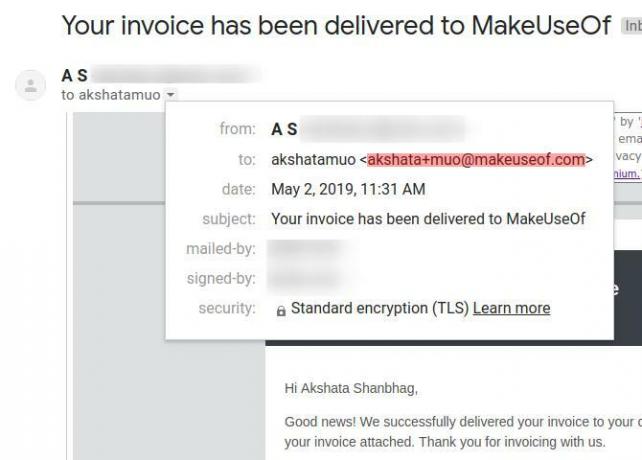
Tegyük fel, hogy a Gmail felhasználóneve az muoreader, ami azt jelenti, hogy e-maileket kap a következő címen: [email protected]. Most megoszthat / használhat tetszőleges számú új, különálló e-mail címet egy egyszerű trükkövel. Csak annyit kell tennie, hogy csatol egy speciális Gmail elválasztót - a + (plusz) aláírás - a felhasználónevedhez, amelyet bármilyen választott kulcsszó követ. Íme néhány érvényes cím, például:
Az egyedi címek bármelyikére küldött e-mailek továbbra is a Gmail beérkező leveleiben lesznek, de most könnyebb megszervezni a beérkező leveleket. Az e-maileket szűrheti az Nak nek címét és címkéket adjon hozzá az e-mailekhez ömlesztve. Ezenkívül szűrőket is létrehozhat, amelyek megmondják a Gmail számára, hogy mit tegyen az új címek mindegyikére küldött üzenetekkel.
Ez a Gmail elválasztó trükk szintén nagyszerű módja annak, hogy pontosítsa a spamforrásokat a beérkező levelek között, és blokkolja azokat.
Még egy előnye van: egyetlen Gmail-címmel is regisztrálhat ugyanazon a webhelyen többször. Míg néhány webhely elnyomja az elválasztót, vagy nem engedi meg a nem alfanumerikus karaktereket, többségük engedi csúszni.
Problémák merülhetnek fel, ha egy webhely úgy dönt, hogy érvénytelen karakterként kezeli az elválasztót, de hibaüzenettel nem figyelmezteti erre. Ilyen esetekben az Ön számára szánt e-mail címe a [email protected] végül eljuthat a cím tulajdonosához [email protected].
Ne feledje, hogy míg a Gmail-cím elválasztói (és pontjai) nem számítanak, fel lehetne használni téged.
Az Outlook támogatja az elválasztó funkciót is. Talál még néhány e-mail szolgáltatót, akik ugyanezt teszik, de az elválasztóként használt szimbólum eltérő lehet. Néhány szolgáltatás kötőjelet használ a + jel.
2. E-mail álnevek
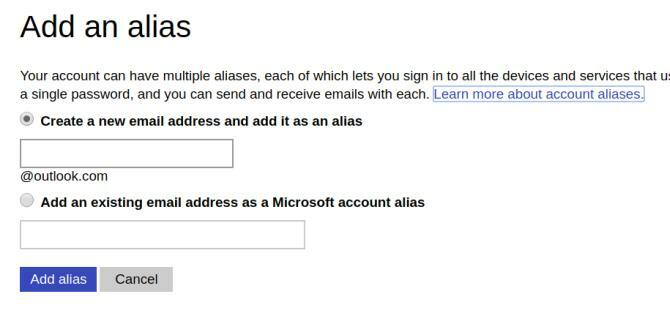
Az elválasztókkal létrehozható Gmail-címek, amint azt fentebb tárgyaltuk, alapvetően e-mail álnevek.
Gondoljon egy e-mail álnevet elsődleges e-mail címének becenévére vagy elülső oldalára, vagy egyszerűen csak továbbítási címre. A színfalak mögött semmi sem változik - e-mail küldésére és fogadására használhatja a fõ postafiókot, annak beállításait és elérhetõségét. Csak a digitális borítékon szereplő név és cím különbözik. Bármikor szabadon törölheti az álnévet.
Az e-mail álnevek akkor hasznosak, ha:
- Maszkolja elsődleges e-mail címét.
- Védje beérkező leveleit a levélszeméttől.
- Hagyja észrevételeit a webhelyeken.
- Iratkozzon fel hírlevelekre.
- Ideiglenesen állítson be egy dedikált postafiókot, például: álláshirdetés feladására vagy egy elem online eladására.
- Ossza meg külön címeit különböző helyzetekben.
- Szűrje és rendezze a munkahelyi különböző szerepekkel és projektekkel kapcsolatos üzeneteket.
Kíváncsi, hogyan lehet álneveket létrehozni? A válasz a használt e-mail szolgáltatástól függ, és egy egyszerű internetes keresésnek fel kell tárnia azokat. Itt található a néhány általános e-mail szolgáltatáshoz szükséges utasítások.
Gmail
A + jel segítségével elválaszthatja a Gmail álnevek létrehozását, vagy bármely meglévő e-mail címét Gmail álnévként is felhasználhatja. Az utóbbi elvégzéséhez először kattintson a gombra Beállítások a menü mögött rejtett fogaskerék ikon a profilkép alatt, a beérkező levelek jobb felső sarkában.
A megjelenő Gmail-beállításokban váltson a Fiókok fület. Most, a Küldjön e-mailt mint szakaszban kattintson a gombra Adjon hozzá még egy e-mail címet.
Ezután a megjelenő felbukkanó mezőben kövesse a képernyőn megjelenő utasításokat az e-mail cím álnévként történő beállításához. Ügyeljen arra, hogy hagyja el a Keresse álnévként jelölőnégyzet bejelölve. Olvas ez a Gmail támogatási oldal megtanulni, hogy pontosan mit tesz ez a lehetőség.
kilátás
Nyissa meg a Az Ön adata oldalán, és kattintson a gombra Kezelje, hogyan jelentkezik be a Microsoftba. A következő oldalon kattintson a Adjon hozzá e-mail címet alatt Fiók álnév szakasz feltárása Adjon meg egy álnevet oldalt.
Itt létrehozhat egy álnevet, amely véget ér @ outlook.com vagy állítson be egy meglévő e-mail címet Outlook álnévként. Tegye be a kattintással a Adjon hozzá álnevet gomb.
A Microsoft e-mail fiókokon 10 álnevet korlátoz. Tudj meg többet álnevek hozzáadása az Outlook-ban.
Zoho Mail
A Zoho Mail csak olyan fiókok esetén támogatja az álneveket, amelyek a szolgáltatást egyéni domain e-mail gazdagépeként használják. Ha van ilyen fiókja és adminisztrátori jogosultságai vannak vele, akkor álneveket is létrehozhat A Zoho Mail Vezérlőpultja. Ebben a szakaszban kattintson a gombra Felhasználói adatok kattintson az oldalsávban és a jobb oldali ablaktáblában arra a felhasználóra, akinek álnevet szeretne létrehozni.
Amint a felhasználói profil megjelenik, látogasson el a E-mail fiókok szakasz a navigációs menüben, és kattintson a Adjon hozzá új álnevet link a folytatáshoz. Ha bármikor bajba kerül, akkor a E-mail adminisztráció szakaszában Zoho e-mail tárhelyének beállítási útmutatója jön a mentésre.
Használja az e-mail gazdagépe cPanel? Ebben az esetben bejelentkezhet a cPanel-fiókjába, és álneveket hozhat létre a következőből: E-mail> Szállítmányozók.
3. Eldobható e-mail címek
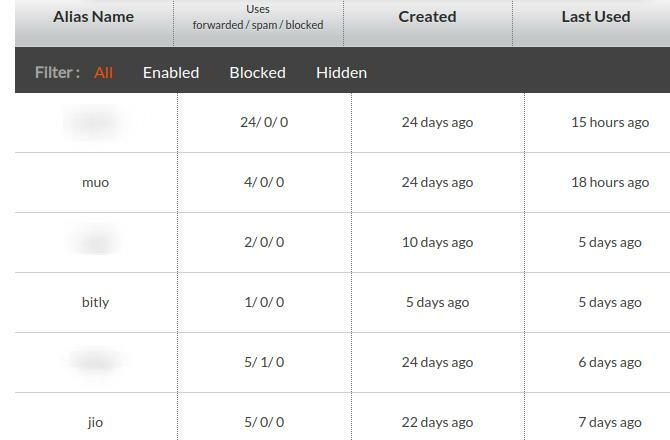
Az egyszeri regisztrációkhoz a legjobb egy e-mail cím használata. Hozz létre egyet ezekkel eldobható e-mail címekkel kapcsolatos szolgáltatások. Választhat a következő lehetőségek közül:
- Ideiglenes magánfiók:10 perces levél,MintEmail, MinuteInbox
- Állandó nyilvános postafiók önpusztító e-mailekkel: Mailinator, maildrop, Gerilla levél, Mailnesia, Mailsac
Vegye figyelembe, hogy ezen szolgáltatások mindegyikének megvan a saját szabályzata az e-mailek kezelésére. Vizsgálja meg jellemzőit egyenként, és válassza ki a legmegfelelőbb szolgáltatást.
Egy másik hasznos lehetőség és az én személyes kedvencem az eldobható e-mail címek létrehozásához 33mail. Miután feliratkozott a szolgáltatásra az elsődleges e-mail címével és kiválasztotta felhasználónevét, tetszőleges számú e-mail beérkező postaládát kaphat. Nem kell manuálisan létrehoznia azokat. Ha megoszt egy e-mailt, amely véget ér @ your_username.33mail.com, A 33mail továbbítja az e-mailre küldött összes üzenetet az elsődleges postafiókba.
Elhomályosít jó alternatíva a 33mail számára. Az tud takarja el e-mailjeit, hitelkártyáit és egyebeket. És tudta, hogy tudsz? kap eldobható e-mail címeket a Yahoo Mail alkalmazásban szintén?
Ha további módszereket szeretne megóvni személyazonosságáról, tanuljon hogyan lehet teljesen névtelen e-maileket küldeni Anonim e-mailek küldése: 5 lopakodó módszerAnonim e-mail küldése nem nehéz. És jogos indokok egy névtelen e-mail fiók használata. Megmutatjuk, hogyan. Olvass tovább . Nyilvánvaló, hogy az eldobható címek használata nem-nem, ha fontos vagy hivatalos e-mailekkel foglalkozik.
Friss, fájdalommentes e-mail mappák
Fontos okokból fontos, hogy a munkahelyi e-maileket elkülönítse a személyes e-mailektől. Előfordulhat, hogy még külön dedikált postafiókok létrehozására is szükség van a különféle típusú webhelyekről - például közösségi hálózatok, randevúk, banki webhelyek stb. - származó személyes e-mailek számára.
Ilyen esetekben egy új e-mail cím segíthet. Úgy működik, mint egy azonosító címke az e-mailek rendezéséhez személyes és szakmai életedet 5 digitális szokás a munka és a személyes élet tiszta elválasztásáraLekapcsolhatja a digitális személyes életet a digitális munka életétől. Vizsgáljuk meg néhány módot ennek megvalósulására. Olvass tovább . És ha eldobható, segíthet elkerülni a sok spam és más szürke levelek elkerülését. Mint fentebb láttuk, egyszerű módon lehet e-mail címet létrehozni anélkül, hogy minden alkalommal feliratkoznánk egy szolgáltatásra.
Akshata a kézi tesztelés, az animáció és az UX tervezés területén tanult, mielőtt a technológiára és az írásra összpontosított volna. Ez összehozta két kedvenc tevékenységét - a rendszerek értelmezését és a zsargon egyszerűsítését. A MakeUseOf oldalán Akshata ír arról, hogy a lehető legjobban ki tudja használni az Ön Apple készülékeit.

